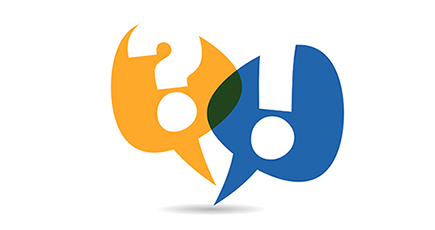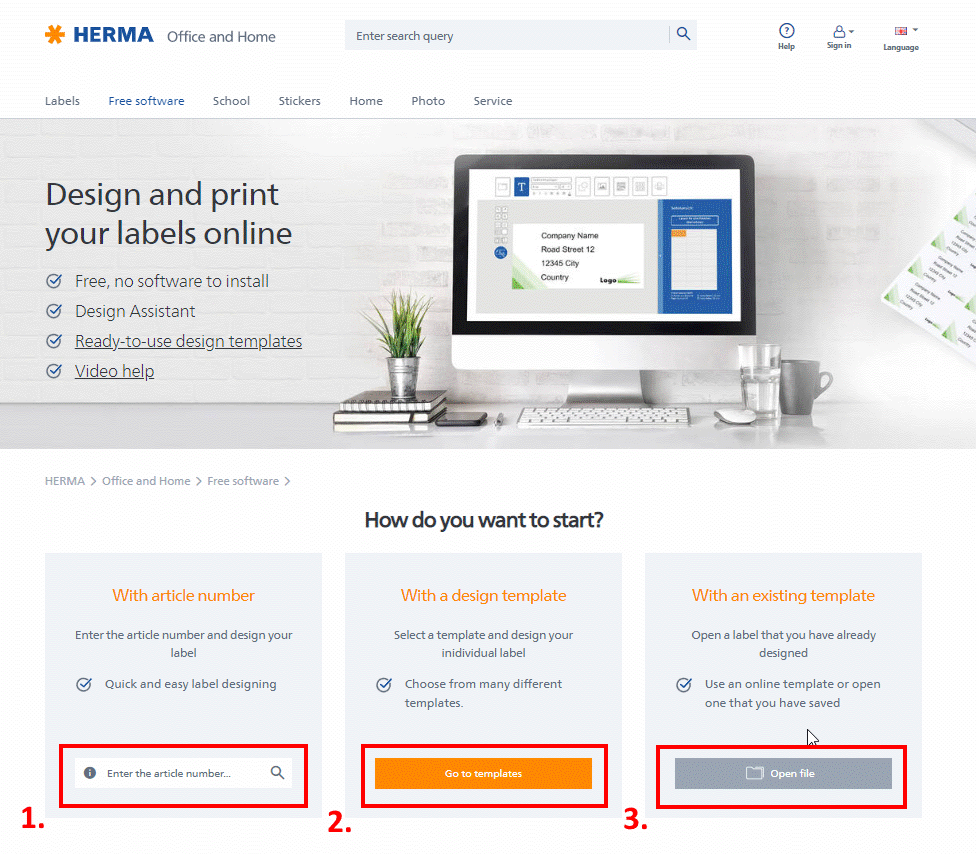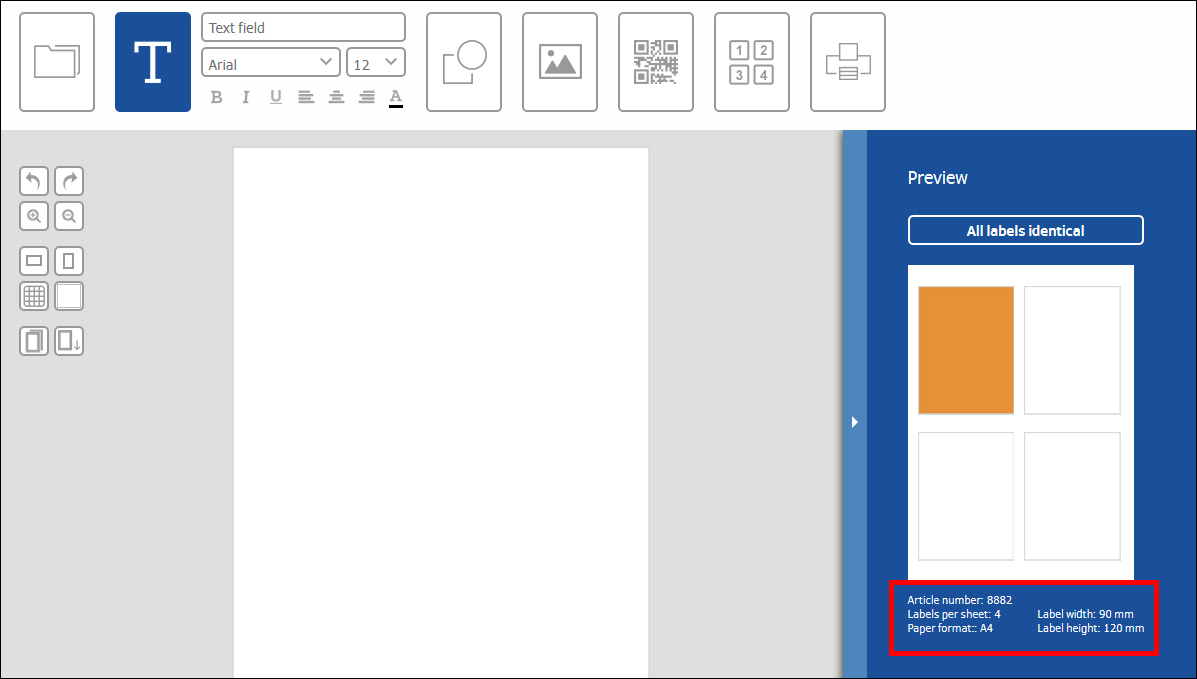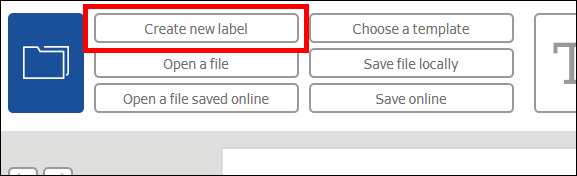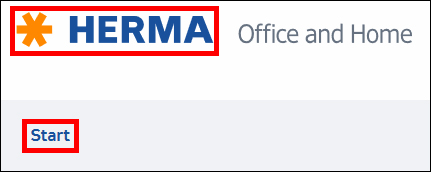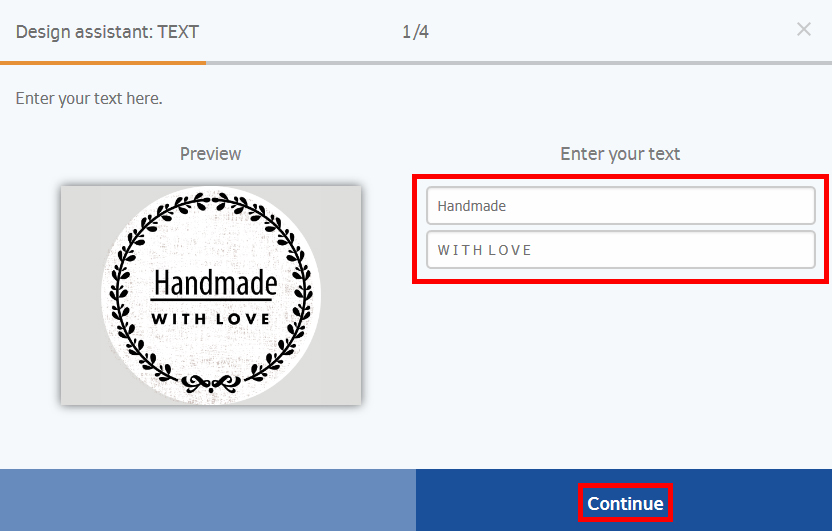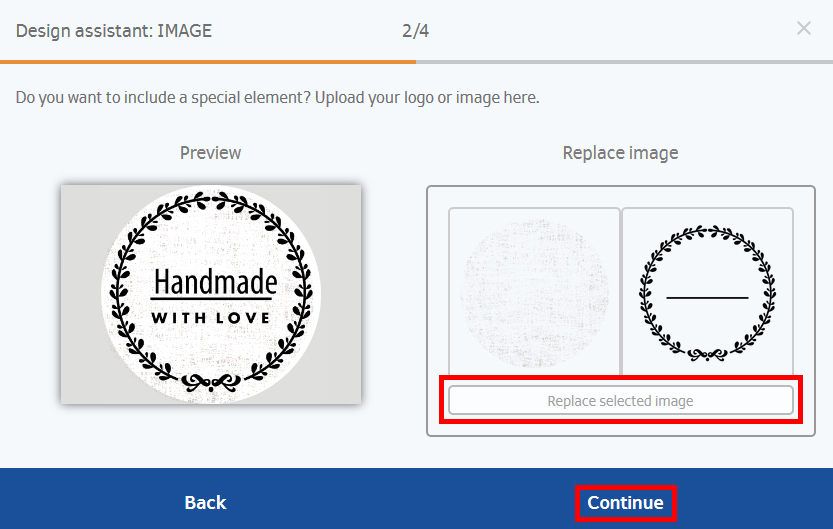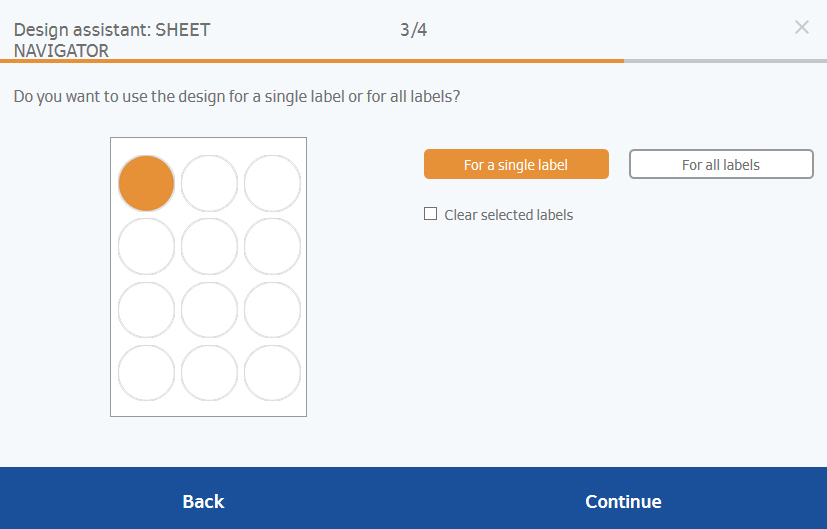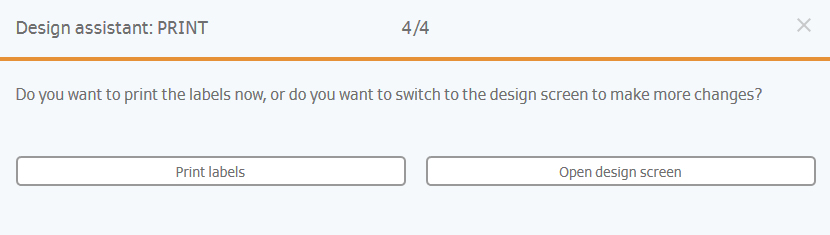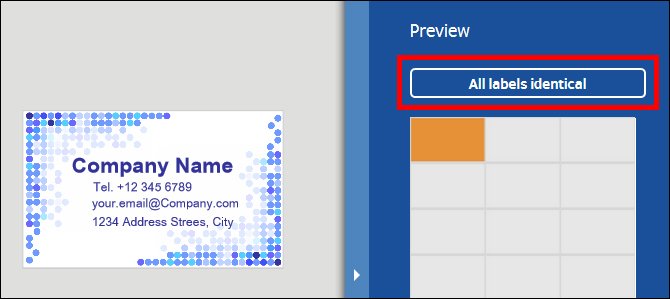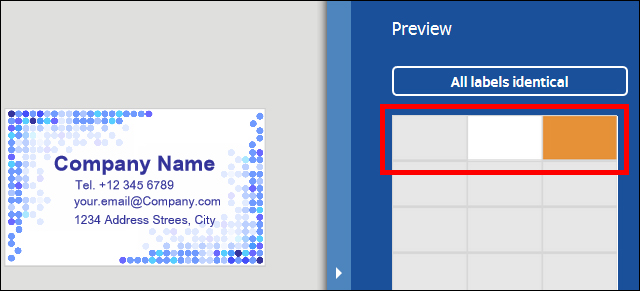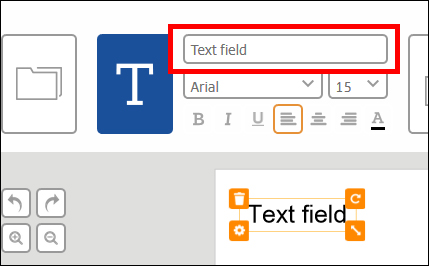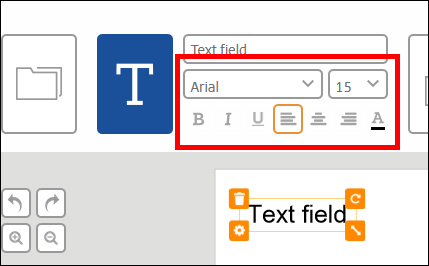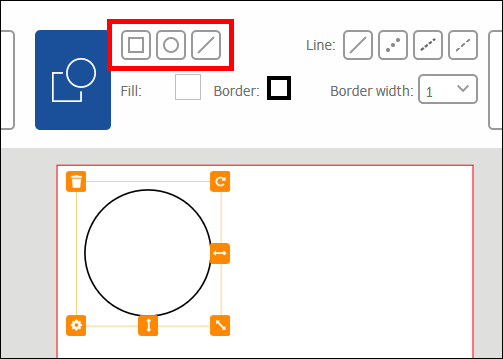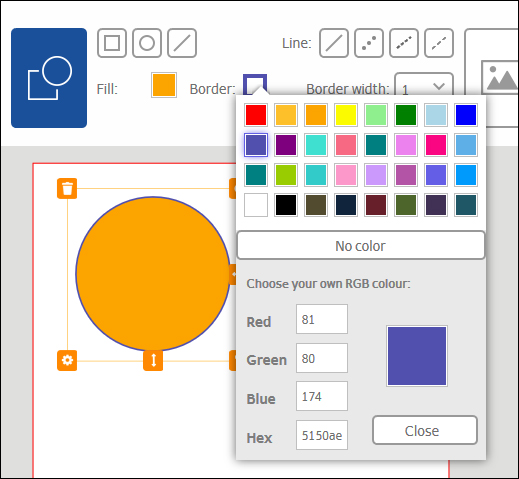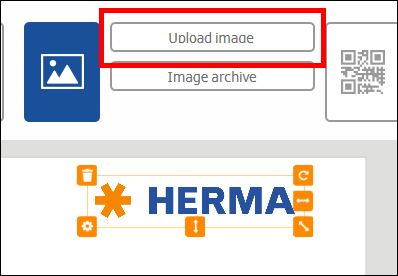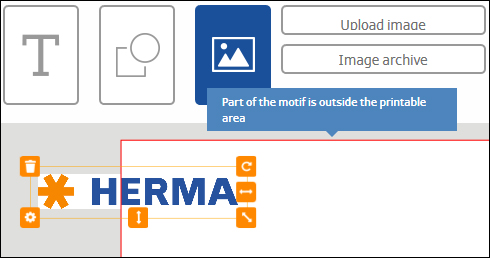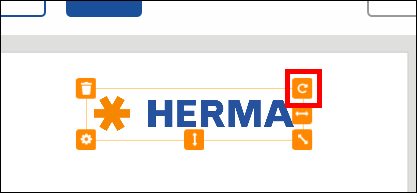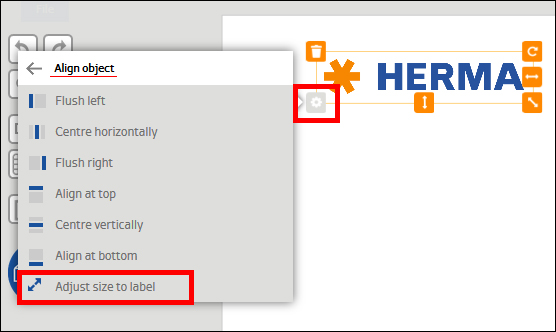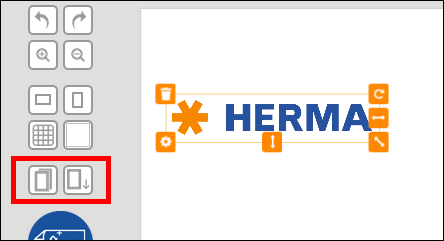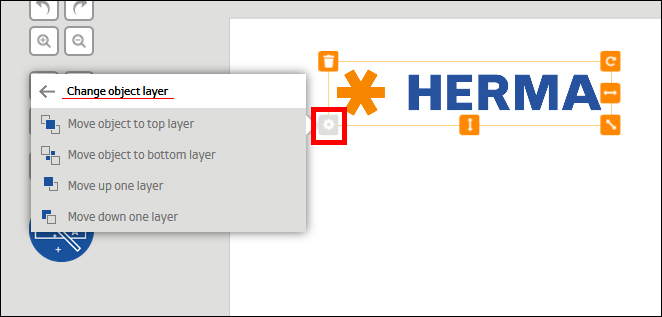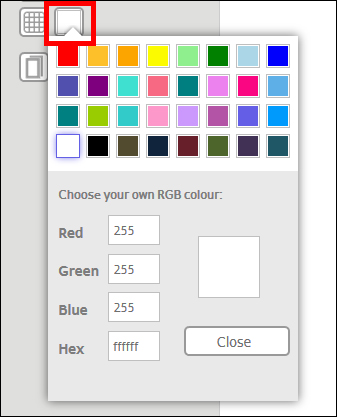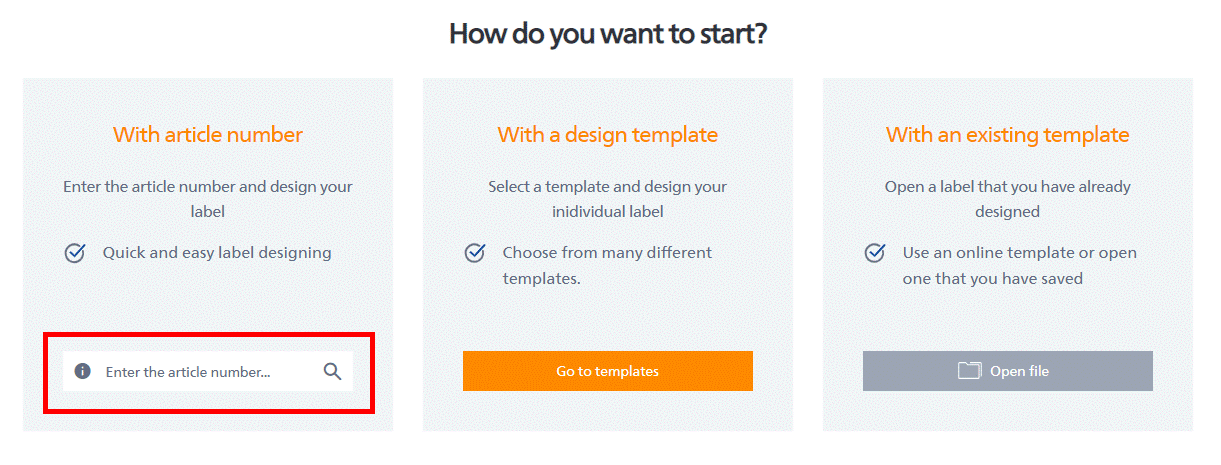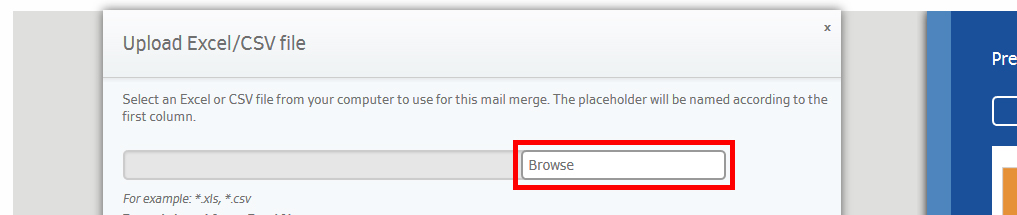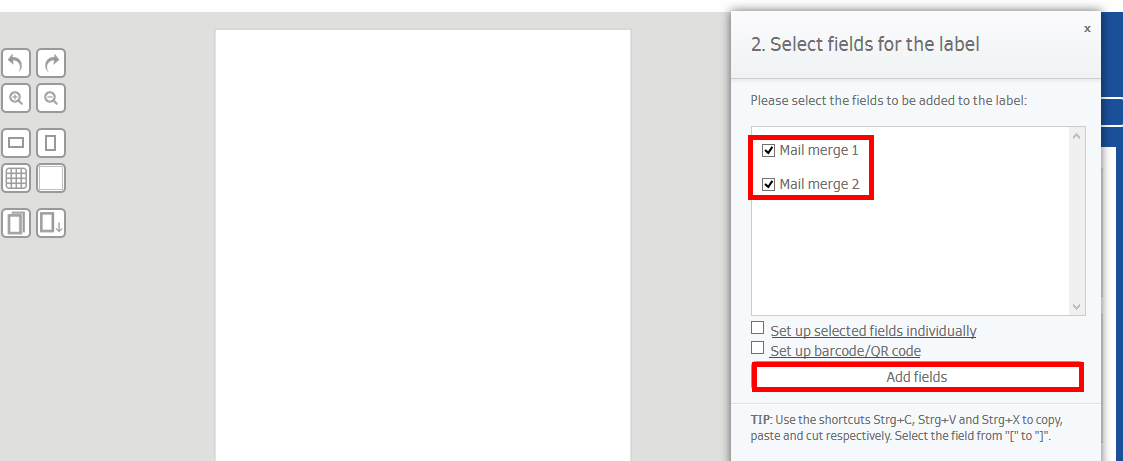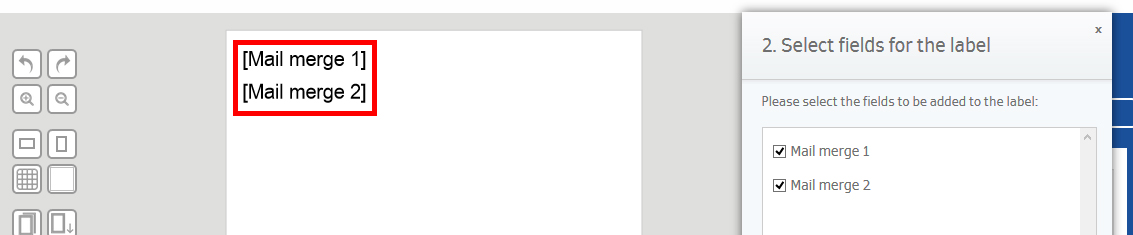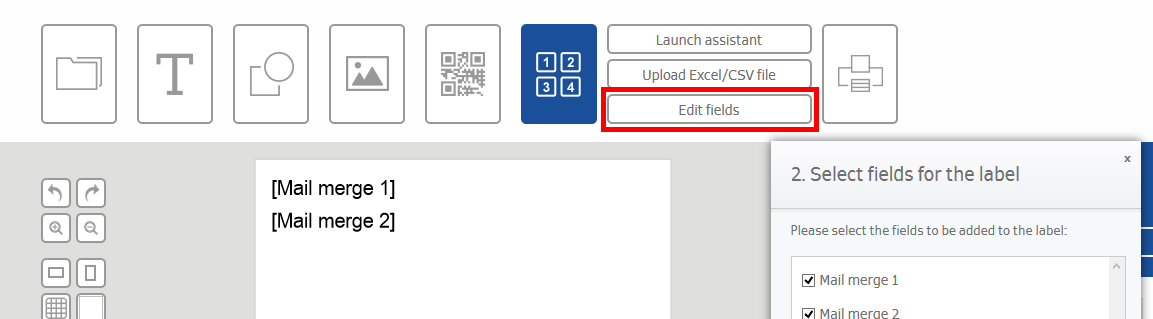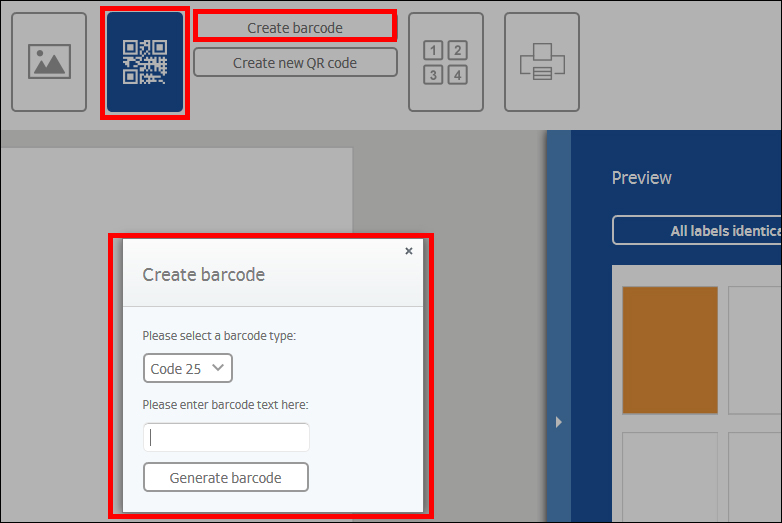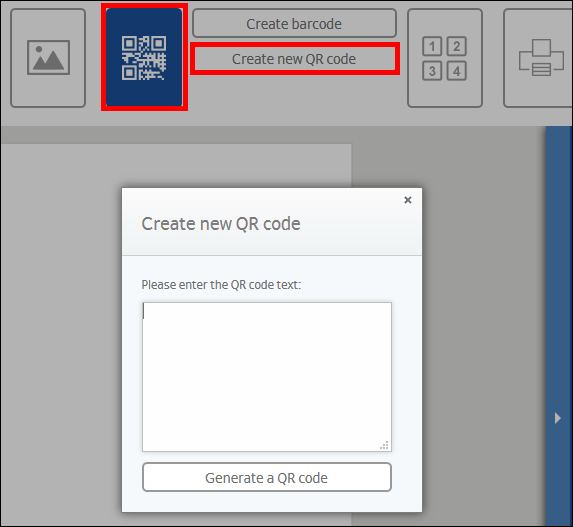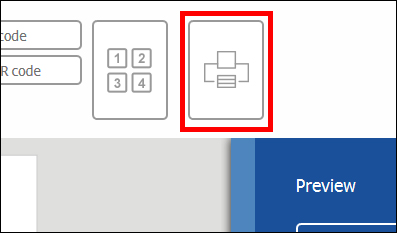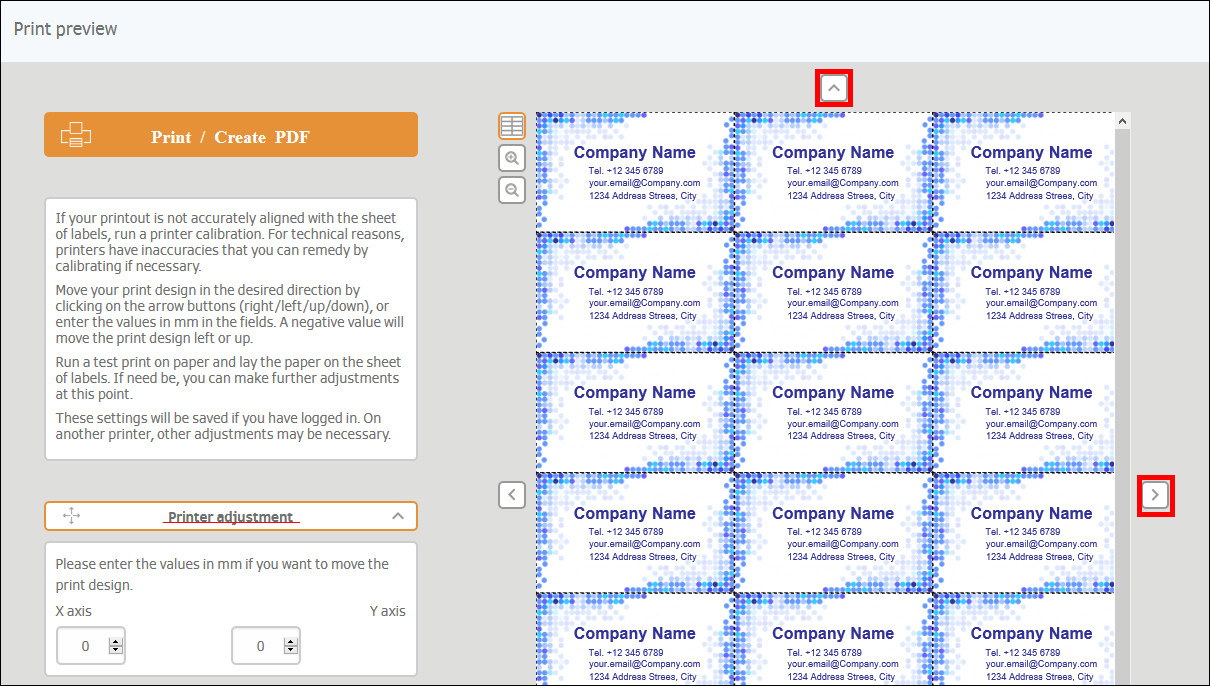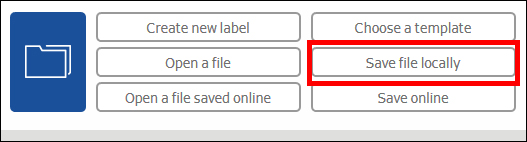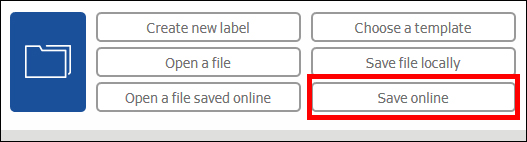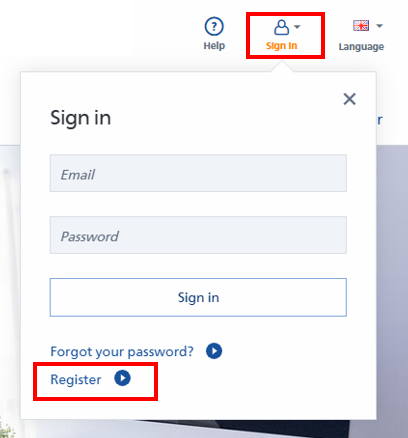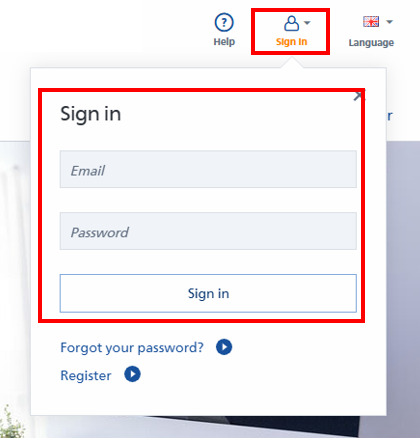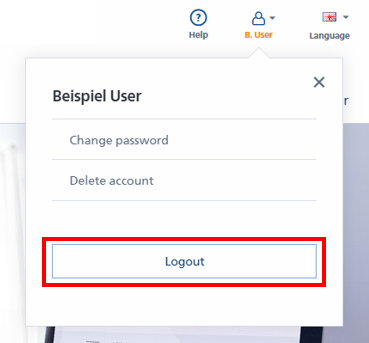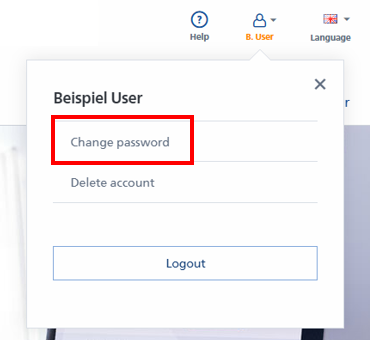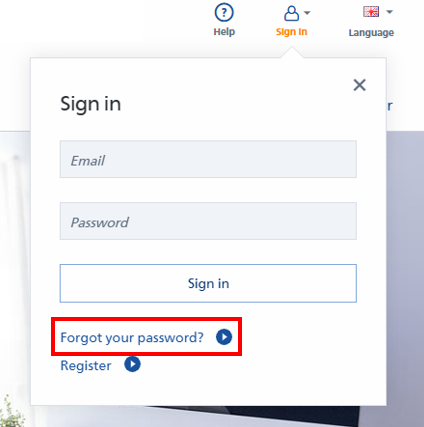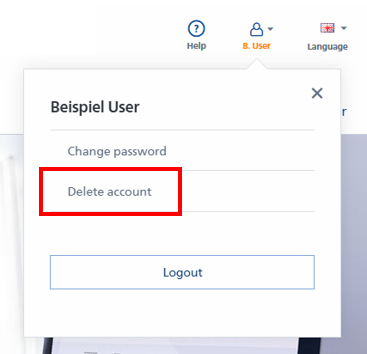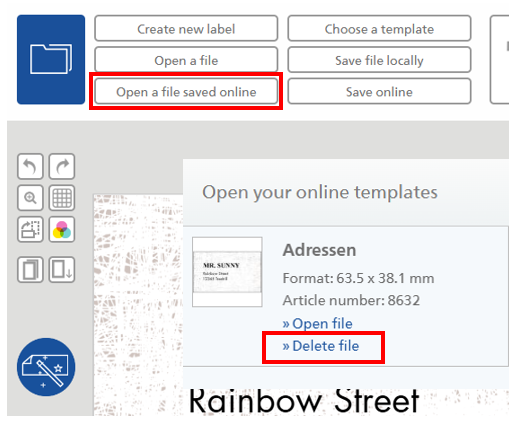1. Öppna etikettassistenten online, ange artikelnumret i det markerade fältet och tryck på returtangenten.
2. Nu kommer du till utformningsytan för etikettassistenten online. Här klickar du på ikonen ”Serieutskrift” (se bild)
3. Serieutskriftsassistenten öppnas. Här klickar du på knappen ”Nu börjar det”.
4. I följande fönster väljer du din Excel-fil för serieutskrift via knappen ”Bläddra”. Observera att din Excel-fil inte får innehålla några dolda kolumner och rader eller kopplade fält. Dessutom bör platshållare för de olika kolumnerna vara definierade på den första raden.
5. Efter uppladdning av Excel- eller CSV-filen visas ett fönster där de enskilda kolumnerna i din fil är listade. Aktivera de fält som ska läggas till på etiketten genom att klicka. Med ett klick på ”Lägg till fält” skapas dina fält samlade i form av platshållare.
Tips: I detta fönster kan du även välja om du vill skapa fält oberoende av varandra eller som streckkod eller QR-kod. Via ”Färdig och fortsätt” kan du sedan skriva ut dina etiketter direkt eller fortsätta att redigera dem.
6. Placera platshållarfälten som önskat på din etikett – färdig!
Tips: Granska därefter dina etiketter med PDF-förhandsgranskningen, eftersom några textfält kan bli för små när platshållaren fylls. Anpassa din layout vid behov. Du kan även redigera de utvalda fälten i efterhand genom att välja knappen ”Serieutskrift” igen.